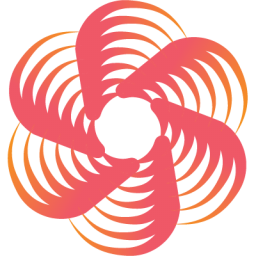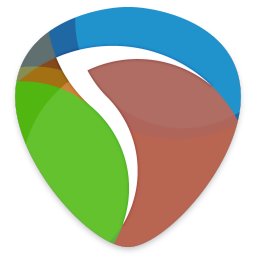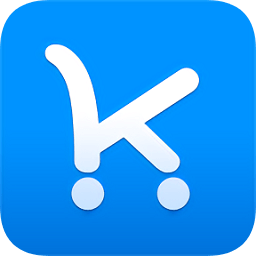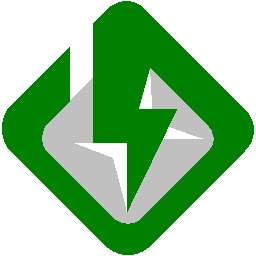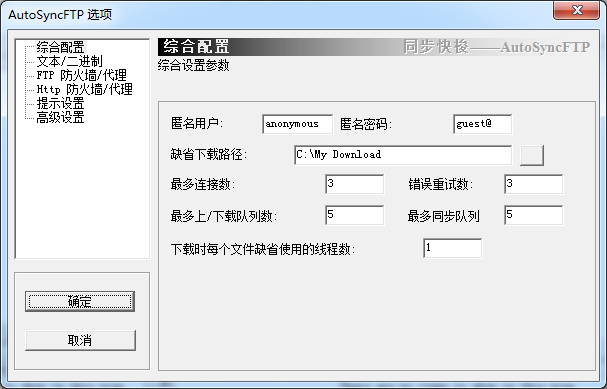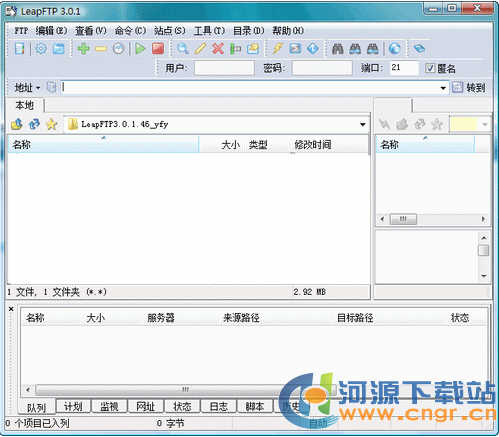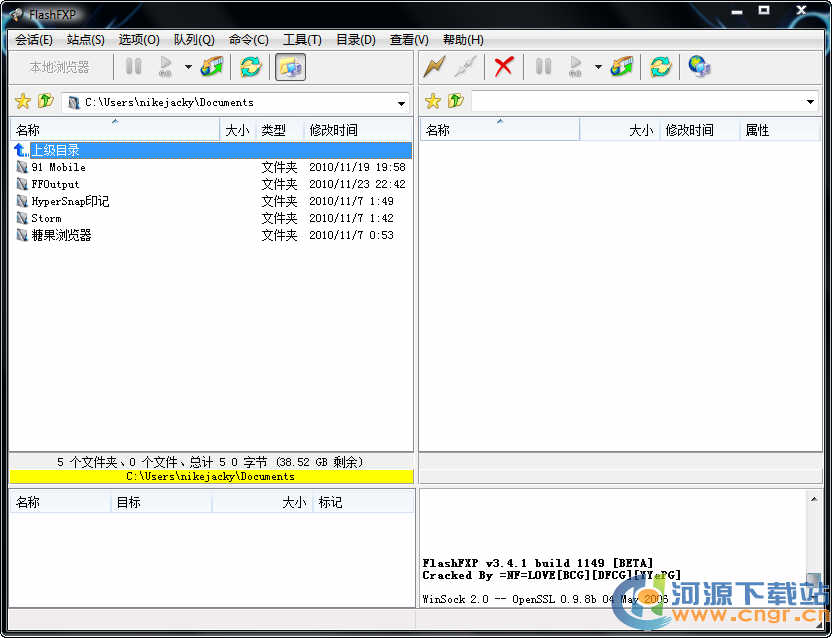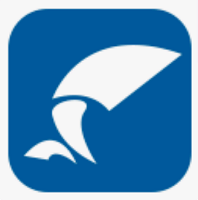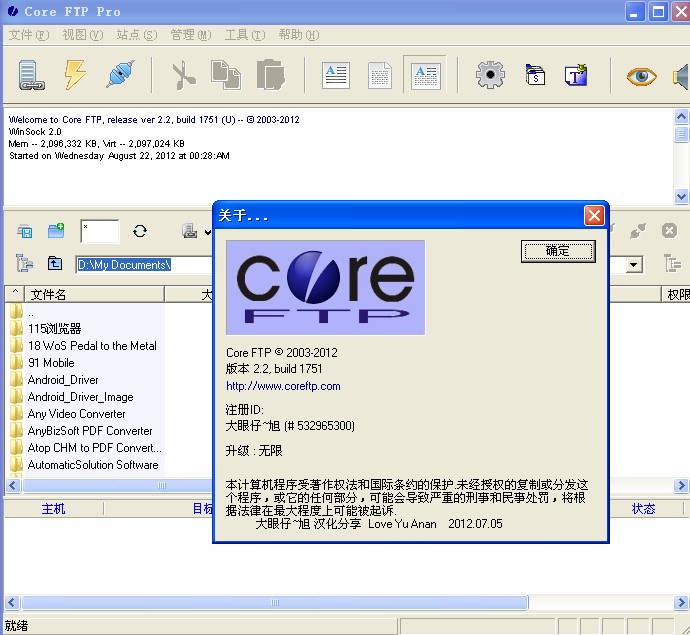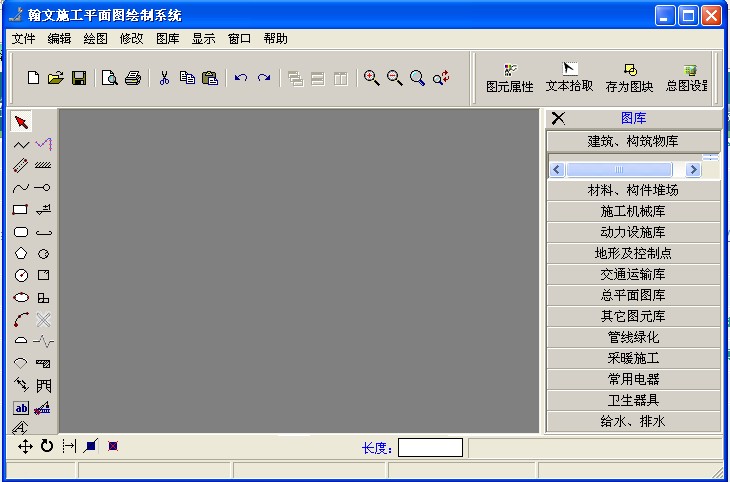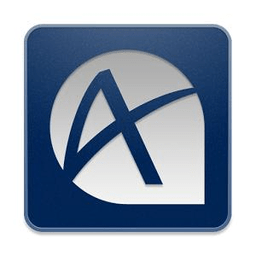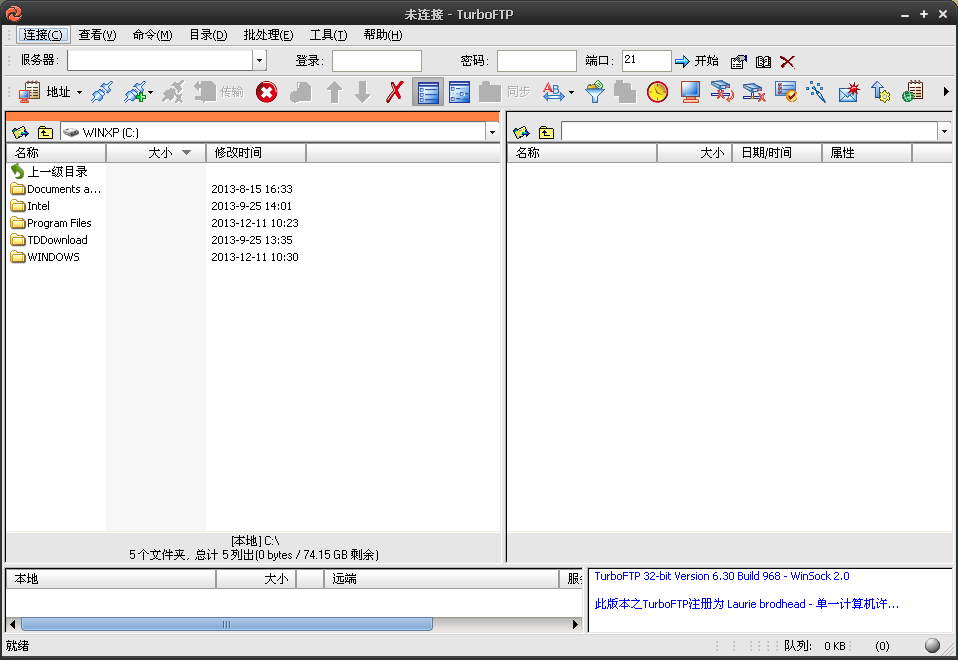 免费版
免费版
- TurboFTP6.30Build968多语言绿色特别版ftp上传工具
- TurboFTP是一款属于行业内赫赫有名的ftp上传工具。它具有断网后智能重新连接,智能恢复传输文件。甚至可以进行文件列表过滤,文档远程编辑和删除整个远程目录等操作。拥有8种代理服务器,传输完毕后可以自动挂机或关机。有需要的用户可以下载尝试一下~TurboFTP6.30Build968多语言绿色特别版ftp上传工具软件功能TurboFTP的主界面TurboFTP的主界面垂直分为三个部分,如下图所示
- 类型:FTP工具 | 时间:2020-10-12
- 大小:9.68M
TurboFTP是一款属于行业内赫赫有名的ftp上传工具。它具有断网后智能重新连接,智能恢复传输文件。甚至可以进行文件列表过滤,文档远程编辑和删除整个远程目录等操作。拥有8种代理服务器,传输完毕后可以自动挂机或关机。有需要的用户可以下载尝试一下~
TurboFTP6.30Build968多语言绿色特别版ftp上传工具软件功能
TurboFTP的主界面
TurboFTP的主界面垂直分为三个部分,如下图所示。 上面一个是日志窗口,它显示TurboFTP和FTP服务器之间的对话,以及当前状态的必要指示。 队列窗口位于底部。 它维护要传输的项目列表,并显示源文件名及其路径,目标文件名和路径以及远程主机地址。
连接到FTP服务器
可以使用几种不同的方法建立与FTP服务器的连接。
FTP连接向导
连接向导[连接|连接向导]的分步指导将帮助您连接到FTP服务器。
地址栏
地址栏提供了连接到新FTP服务器的最简单方法。只需提供服务器地址,登录名,密码和端口号,然后按Enter或Go按钮,即可启动连接尝试。如果登录名和密码字段为空,则假定为匿名登录。
标准FTP URL格式在地址框中粘贴时会被识别并自动解析:
ftp:// [用户ID:密码@] <主机名> [:端口] / [路径名称/]
可以通过地址栏的下拉列表访问以前访问过的站点。
快速连接
单击工具栏上的“快速连接”按钮或使用菜单[连接|快速连接]以打开“快速连接”对话框。在“常规”选项卡中输入基本登录信息。如有必要,请在“高级和安全性”页面中自定义您的设置。单击连接按钮进行连接。
FTP站点地址簿
对于经常访问的服务器,建议使用FTP站点地址簿(使用工具栏按钮或使用菜单[连接|地址簿])。在地址簿中创建新的站点配置文件并提供必要的详细信息。通讯簿允许您使用树视图维护您喜爱的站点(即,您可以使用您定义的文件夹来组织它们)。您甚至可以拖放以重新定位网站或文件夹。
提示:您可以将TurboFTP配置为每次启动时自动打开“快速连接”对话框或“地址簿”。转到[选项|一般|从[开始]做出选择。
最近访问过的网站
点击工具栏上的“重新连接”按钮,您可以从下拉菜单中查看最近访问过的网站列表,您可以从中选择要重新连接的网站。
“连接”菜单还维护最近访问过的服务器列表。
剪贴板FTP URL检测
TurboFTP可以监视剪贴板的FTP URL。要启用此功能,请选择[选项|高级|监控URL的剪贴板]。有关更多信息,请参阅FTP URL剪贴板监视主题。您还可以从浏览器中的网页拖动FTP URL链接,并将其放在TurboFTP的主窗口中。
连接到安全的FTP服务器
TurboFTP支持SSL / TLS上的安全FTP。当与安全的FTP服务器一起使用时,它提供高水平的连接真实性,数据完整性和工业强度128位信息加密,基于工业标准SSL(安全套接字层)/ TLS(传输层安全),从而提供可靠的在不安全的网络上提供安全的文件传输功能。
在建立安全FTP连接之前,需要在[高级站点设置|]中指定[安全连接类型]安全]选项卡。选择隐式SSL,显式加密(AUTH SSL)或显式加密(AUTH TLS)。在显式加密中,FTP客户端需要向FTP服务器发送显式命令(即“AUTH SSL”或“AUTH TLS”)以启动安全控制连接;在隐式加密中,客户端在与服务器连接时建立安全控制连接。隐式SSL的服务器端口通常是990.请向服务器管理员或ISP咨询有关应使用哪种安全连接类型或安全服务器端口的信息。
某些安全FTP服务器需要使用客户端证书进行身份验在这种情况下,您应该获得自己的证书,其中包括证书文件和私钥文件。选中“使用SSL / TLS客户端证书”复选框并提供密钥文件位置。如果私钥文件已加密,也请提供密码。
TurboFTP6.30Build968多语言绿色特别版ftp上传工具软件特色
FTP中的传输模式
FTP,ASCII和二进制模式有两种不同的传输模式。默认情况下,TurboFTP使用自动模式,因此任何文件都匹配[选项|中的一个类型(文件扩展名)。高级|文本文件掩码]将以ASCII模式传输,否则将以二进制模式传输。
ASCII模式
ASCII传输模式是一种FTP模式,用于将ASCII文本文件从一种格式转换为另一种格式。例如,UNIX文件系统使用换行符终止文件中的行,而Windows和DOS文件使用回车符和换行符终止行。选择此模式会自动将文件从一种格式转换为另一种格式。请记住,在传输二进制文件时不要使用此模式,因为这样会导致文件损坏。
二进制模式
二进制传输模式是一种FTP模式,用于传输文件而无需修改或转换。传输文件时不进行转换,从而在源计算机上生成与目标计算机相同的文件。
以上就是11ba小编为大家带来的TurboFTP6.30Build968多语言绿色特别版ftp上传工具的详细介绍,喜欢就收藏一下吧!说不定会找到你要的惊喜╰(*°▽°*)╯~
相关教程
更多 - 老板背后的女人——老板老婆的称呼大 01.25
- 限额以上单位究竟是什么? 01.07
- 探寻温馨深情的父子恋故事:父亲为受,儿子为主 12.05
- 探索欧美爵士音乐的魅力 12.05
- ‘外甥像舅’:遗传学与家族文化的奇妙交织 12.04
猜你喜欢
相关专题
上传工具
大力推荐
更多 -

- filezillawindowsxp32bitv3.8.1
- FTP工具 | 13.13M
- 2021-01-15 | filezillaxp32bit是根据xp系统所打造的一个版本,使用起来简单方便,而且也很流畅,传输速度快,功能也很强大,一定能够令你用起来爱不释手!filezillaxp32最新版亮点-多协议支持:支持FTP、FTPS、SFTP等文件传输协议。-多标签界面:
-

- filezillawindows10版本v3.51.064
- FTP工具 | 36.09M
- 2021-01-15 | filezillawin10版本运行环境稳定流畅,而且还支持多种语言内容,无需会员就可以免费享受最快最极致的传输体验,让你在日常的工作当中,可以大大提高你的工作效率!filezillawin10版本特色-针对fxp/反弹攻击过滤。-无传输超时功能可以踢掉使用普
-

- filezillaserver英文版v0.9.60.2
- FTP工具 | 6.01M
- 2021-01-15 | filezillaserver英文端主要是针对喜欢用英文版的用户们所设计打造的,作为一个强大的服务器软件,你可以使用本软件快速的进行搭配ftp,强大的稳定性和兼容性,也将会给你最流畅的使用感受!filezilla服务端英文版本特点-自定义命令-暂检测连接超时-
-

- filezilla精简版v3.51.0
- FTP工具 | 37.03M
- 2021-01-14 | filezilla免安装版为大家带来了64和32位的版本,用户们可以根据自己的需要来进行安装使用,本软件作为一款传输工具,其多方面的操作和极具特色的功能,将会为你带来最舒适的使用感!filezilla绿色最新版特点-SFTP支持-多语言支持-防火墙支持-SSL
-

- filezillalinux客户端v3.51.032/64位官方版
- FTP工具 | 36M
- 2021-01-14 | filezillaforlinux客户端是专为linux系统的用户们所设计打造的,不仅内含非常强大的功能在其中,而且操作起来也很简单流畅,稳定快速的传输环境,将会令你使用起来爱不释手!filezillalinux官方版优势自定义命令;可以断点续传进行上传、下载
-

- filezillaserver中文版(ftp服务器配置软件)v0.9.33绿色版
- FTP工具 | 11.59M
- 2021-01-13 | filezillaserver中文版(ftp服务器配置软件)是一个功能强大的服务器软件,用户可以使用他来快速搭建本地的ftp服务器,软件不仅使用方便,而且兼容众多浏览器。安全性能和运行速度也非常不错,有需要的朋友可以下载试试。filezillaserver汉化
-

- 水底沙ftp搜索利器(ftp搜索引擎)绿色版v4.0
- FTP工具 | 224.21KB
- 2020-12-03 | 水底沙ftp搜索工具是款非常好用的ftp搜索引擎,用户使用这款软件能够快速搜索查询ftp上面的所有文件数据,超强的搜索功能,能够帮助用户快速找到ftp上对应的文件。水底沙ftp搜索利器介绍水底沙FTP搜索利器是一款功能强大的FTP搜索工具。能够快速搜索FTP上
-

- WinSCP(SFTP客户端)5.7.0
- FTP工具 | 5.45M
- 2020-10-20 | WinSCP是一个Windows环境下使用SSH的开源图形化SFTP客户端。同时支持SCP协议。它的主要功能就是在本地与远程计算机间安全的复制文件。 WinSCP特色图形用户界面多语言WinSCP与Windows完美集成(拖拽, URL,快捷方式)WinSCP支持所有常用文件操作WinSCP支持基于SSH-1、SSH-2的SFTP和SCP协议WinSCP支持批处理脚本和命令行方式多种半自
-

- winscp中文版v5.17.8.10803
- FTP工具 | 10.32M
- 2020-10-19 | winscp绿色中文版是一款图形化的sftp客户端,为用户实现远程连接服务器,汉化版为你带来更加简单的操作,并且绿色版无需安装文件即可实用,可以让你在计算机之间进行文件上传下载的功能,更多精彩的ftp工具尽在11ba下载站!winscp中文版介绍:WinSCP 是一个 Windows 环境下使用的 SSH 的开源图形化 SFTP 客户端。同时支持 SCP 协议。它的主要功能是在本地与远程计算机间安
-
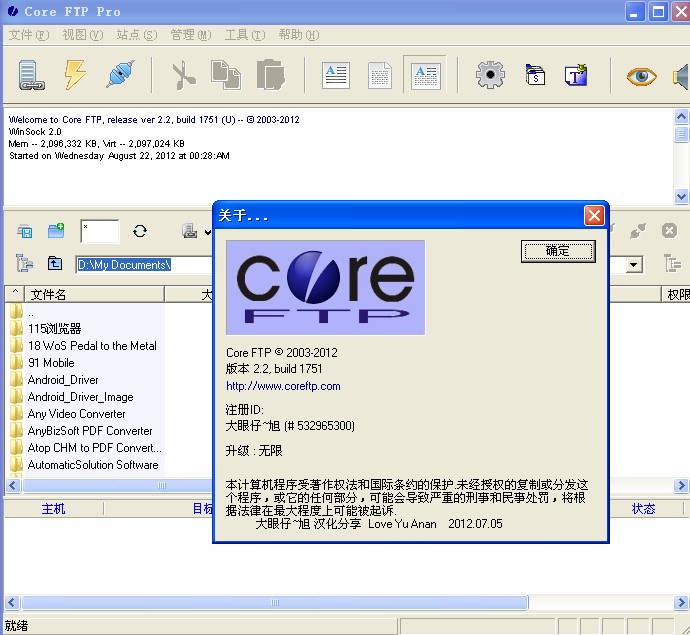
- Core FTP
- FTP工具 | 6.79M
- 2020-10-19 | Core FTP是一款FTP客户端程序。可以通过它快捷、简便和可靠的完成网站更新和维护,也可以实现安全的从FTP服务器上传、下载数据(通过SSL或SFTP)。你可以感受该软件拥有所有FTP客户端软件的功能。Core FTP 支持 SSL/TLS 协议、Sever 对Sever 对传(FXP)、拖曳功能、档案编辑检视、上传下载续传、防火墙、自订命令、网址解析等。使用方法1.下载完成后不要在压缩包内运
-
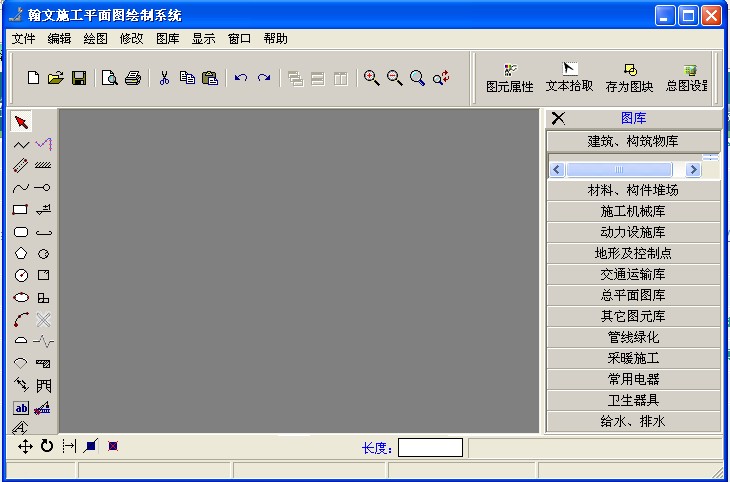
- 翰文施工平面图制作应用12.10.18
- FTP工具 | 9.11M
- 2020-10-19 | 翰文施工平面图制作应用-本系统简化和集成了一些常见的绘图操作,采用美观友好的用户界面、简单便捷的操作方式,您只需移动鼠标,就可快速绘制出完整、准确的施工平面图。本系统符合绘制施工平面布置图的特点和要求,是在准备投标和高水平施工组织设计中施工平面图设计的理想工具。功能特点:1. 提供符合国家标准的各专业图库,用户也可以自定义图标图例保存备用,完全满足绘制施工现场平面布置图、安全标志布置图的需要。2.
-

- crossftp最新版v1.97.8
- FTP工具 | 65.09M
- 2020-10-15 | crossftp最新版v1.97.8是一个非常好用的ftp文件传输工具。大家可以在借用这款软件,通过它上传一些资源给别人下载,这个工具还可以用来管理一些资源,可以说非常的方便。有需要的小伙伴可以下载尝试一下哦~crossftp最新版v1.97.8软件亮点1.文本及图像(.jpg,.png,.gif)快速浏览2.文件本地和Web搜索3.自动重连和anti-idle4.命令控制S5.SL/TSL加密传
-

- filezilla客户端v3.50.0.0
- FTP工具 | 13.88M
- 2020-10-15 | filezilla客户端v3.50.0.0是一个非常好用的ftp传输软件。它可以简单快捷的设置自己的ftp服务器,帮你完成上传下载等日常操作。简单的操作界面简单。有需要的用户可以下载尝试一下哦~filezilla客户端v3.50.0.0官方简介filezilla是一个免费开源的ftp客户端软件,分为客户端版本和服务器版本,具备所有的ftp软件功能。可控性、有条理的界面和管理多站点的简化方式使得fi
-

- winftpserver电脑版v2.4.0
- FTP工具 | 5.92M
- 2020-10-15 | winftpserver电脑版v2.4.0是一个ftp功能软件,功能强大。适用于各种电脑系统,简单易操作,还能保证用户服务器的安全~有需要的用户可以来我们网站下载尝试一下哦~免费不花钱winftpserver电脑版v2.4.0软件介绍是一个用于windows操作系统的Ftp 服务器。为了维护服务器的正常运行,提供了路径缓存和反侵害工具;可以使你很容易地对用户进行权限设置,监视服务器的活动,制非法人
-
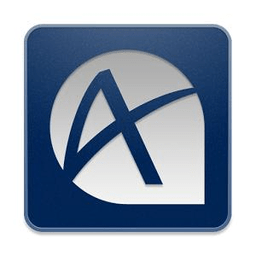
- aspera最新版v3.10.0
- FTP工具 | 31.54M
- 2020-10-15 | aspera最新版v3.10.0这是一个非常简单方便的FTP文件传输客户端,它能够高速传输文件。传输文件时通道加密,具有高度的安全性,让您放心安全的进行操作。喜欢的用户不妨点个下载尝试一下吧~aspera最新版v3.10.0软件功能特色Aspera是基于纯软件的加速方案无需变动原有的网络架构安全、高度可扩展性支持使用Web界面、客户端、命令行以及API进行传输支持PC、移动设备、MAC、Linux